时间同步,教您怎么设置电脑时间与网络时间同步
导读:电脑维修电脑维修 当前位置:首页 > 维修知识 > 时间同步,教您怎么设置电脑时间与网络时间同步最近有用户反映,电脑的时间总是走着走着就不准确了,每次电脑的时间已经到下班时间了itss原理知识大全itss知识库管理和使用制度。

最近有用户反映,电脑的时间总是走着走着就不准确了,每次电脑的时间已经到下班时间了,公司的打卡机却还没到时间,由此,给用户带来了许多麻烦。但其实,是可以为自己的电脑时间设置自动同步互联网的。网站建设制作下面,小编给大家讲解设置电脑时间与网络时间同步流程了。
很多使用电脑的用户,由于对新系统太过陌生,所以总会遇到有些小问题。比如,一位用户想让系统时间与Int网站建设哪家好ernet时间自动同步,可是总无法找到正网站优化seo培训确的设置方法。这该怎么办呢?下面,小编给大家介绍设置电脑时间与网络时间同步的步骤。
怎么设置电脑时间与网络时间同步
通过鼠标左键点击时间和日期后,点击更改日期和时间设置。

时间同步电脑图解1
在弹出日期和时间窗口后,选择Internet时间选项
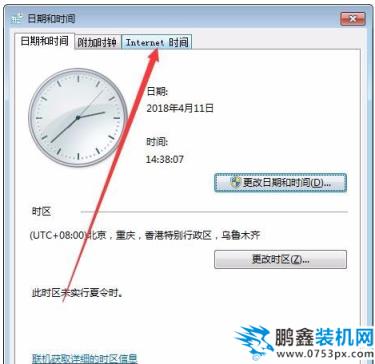
电脑电脑图解2
其中点击更改设置
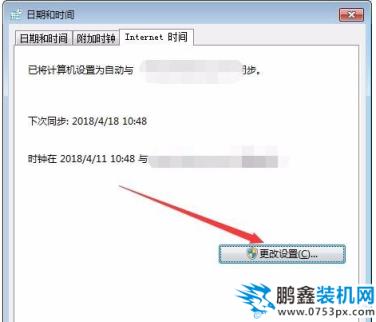
网络时间电脑图解3
将与Internet时间服务器同步进行勾选,服务器选择默认或者点击下拉三角任意选择,并点击确定
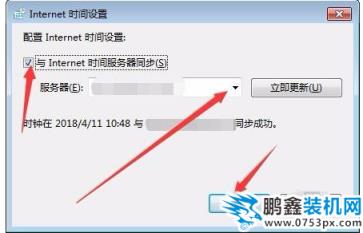
时间同步电脑图解4
以上就是设置电脑时间与网络时间同步方法。
相关itss原理知识大全itss知识库管理和使用制度。声明: 本文由我的SEOUC技术文章主页发布于:2023-06-28 ,文章时间同步,教您怎么设置电脑时间与网络时间同步主要讲述时间,教您,电脑维修网站建设源码以及服务器配置搭建相关技术文章。转载请保留链接: https://www.seouc.com/article/it_21751.html

















